
GitMind unterstützt die Zusammenarbeit mehrerer Benutzer in Echtzeit, um Mindmaps zu bearbeiten, und ermöglicht so ein organisationsübergreifendes Brainstorming. Wenn es um Projektmanagement oder die Zuweisung von Teamaufgaben geht, kann das Teilen von Mindmaps allen Teilnehmern helfen, Ziele und Verantwortlichkeiten zu klären und so die Arbeitseffizienz zu verbessern. Darüber hinaus stellt die Cloud-Synchronisierungsfunktion von GitMind sicher, dass Ihre Änderungen auf allen Geräten aktualisiert werden, was eine zeitnahe Anzeige und Feedback von Ihrem Team erleichtert.
Um die Sicherheit Ihrer Daten zu gewährleisten, können Sie mit der Freigabefunktion von GitMind verschiedene Berechtigungen festlegen. Lassen Sie uns in die Details eintauchen.
👀 Anzeigen & Speichern
Öffnen Sie die Mindmap und klicken Sie oben rechts auf „Teilen“. Standardmäßig sind die Optionen „Jeder mit dem Link Schreibgeschützt“ und „Jeder mit dem Link kann speichern“ ausgewählt. Kopieren Sie den Link und geben Sie ihn frei, um anderen die Berechtigung zum Anzeigen und Speichern zu erteilen. Wenn Sie die Speicherberechtigung widerrufen möchten, deaktivieren Sie einfach die folgende Option.

✔️ Bearbeiten & Speichern
Klicken Sie in der Freigabeoberfläche auf „Jeder mit dem Link Bearbeitbar“ und „Jeder mit dem Link kann speichern“. Nach dem Kopieren des zu teilenden Links können andere ohne weitere Anforderung der Kollaboration beitreten.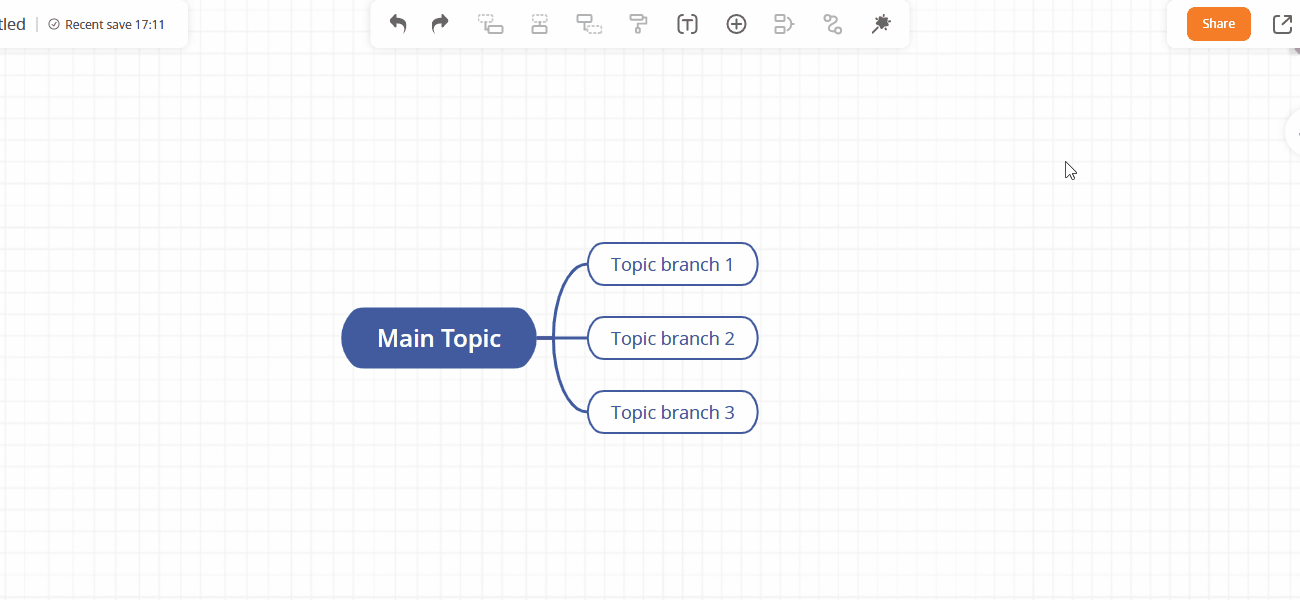
Teilen Sie den Link mit den Mitgliedern, die zusammenarbeiten müssen. Wenn Mitglieder mit dem Link die Seite öffnen, können sie sich bei ihren eigenen Konten anmelden, um die Zusammenarbeit in Echtzeit zu starten.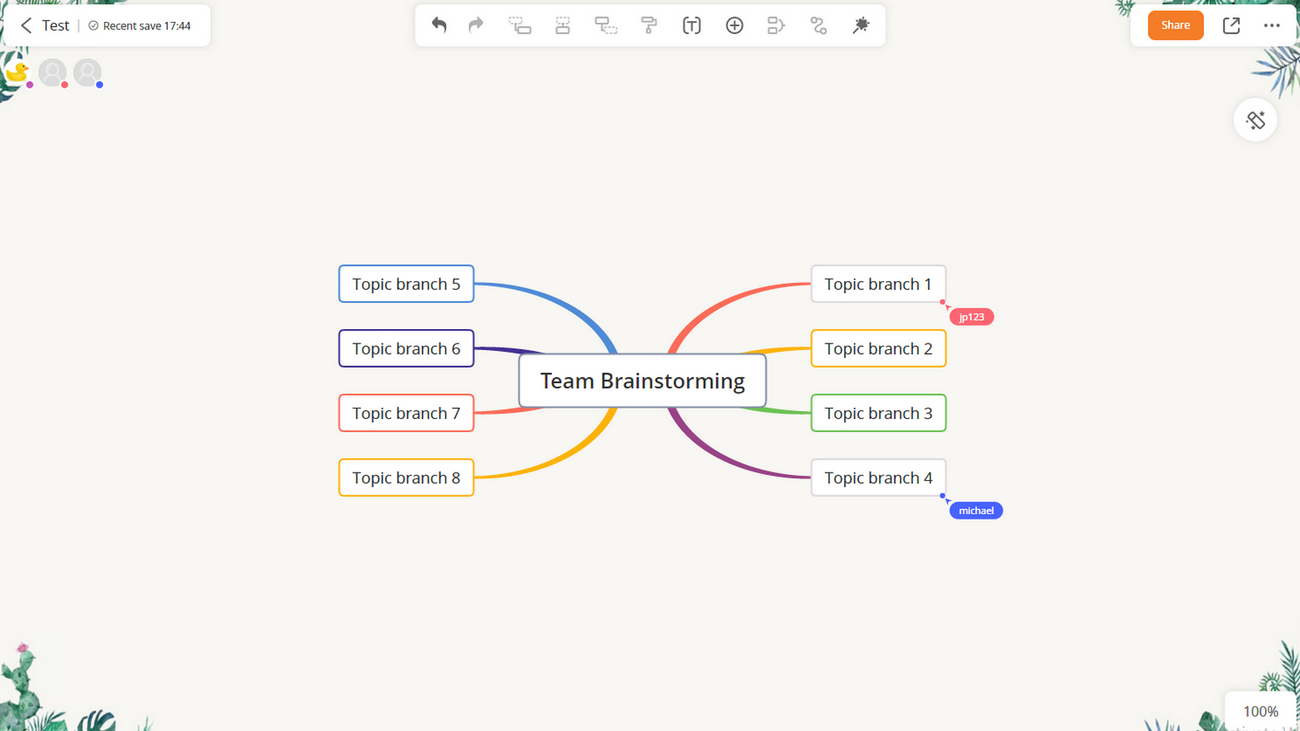
Wenn Sie die Kollaborationsfunktion deaktivieren möchten, wechseln Sie einfach in der Freigabeoberfläche zur Option „Schreibgeschützt“.
🔓 Anzeigen und Speichern auf eine andere Person beschränkt
Um die Sicherheit Ihrer Dokumente weiter zu erhöhen, können Sie dem aktuellen Dokument ein Freigabekennwort hinzufügen. Nur diejenigen, die über den Link und das Passwort verfügen, können Ihr Dokument anzeigen. Klicken Sie in der Freigabeoberfläche auf „Jeder mit dem Link Schreibgeschützt“, „Jeder mit dem Link kann speichern“ und das Passwort aus. Wenn das Passwort nicht zufriedenstellend ist, können Sie ein anderes generieren. Wenn Sie nicht möchten, dass andere das Dokument speichern, können Sie die Option deaktivieren.

❌ Kann nicht anzeigen
Wenn Sie nicht möchten, dass das Dokument angezeigt wird, können Sie die Freigabeschaltfläche in der Freigabeoberfläche deaktivieren. Unabhängig davon, ob die andere Partei über Ihren Dokumentlink verfügt, kann sie zu diesem Zeitpunkt den Inhalt Ihres Dokuments nicht anzeigen.
Wenn der Dokumentinhalt während der Bearbeitung durch mehrere Benutzer versehentlich gelöscht wird, können wir die vorherigen Daten über die Funktion der Verlaufsversion wiederherstellen, die in unserem Tutorial „Versionsgeschichte“ ausführlich erläutert wird.
Die Echtzeit-Kollaborationsfunktion in GitMind kann Ihnen helfen:
Zusammenarbeit im Team: Wenn Sie an einer Aufgabe oder einem Projekt arbeiten, das eine Zusammenarbeit im Team erfordert, können Sie die Mindmap des Projekts mit allen Mitgliedern der Gruppe teilen, damit sie den Inhalt und die Struktur des gesamten Projekts verstehen können.
Bildung und Nachhilfe: Wenn Sie Lehrer sind, können Sie den Schülern helfen, komplexe Konzepte und Wissenssysteme zu verstehen, indem Sie Mindmaps teilen.
Akademische Forschung: Wenn Sie akademische Forschung betreiben, können Sie auch Mindmaps erstellen und diese mit anderen Mitgliedern des Forschungsteams zur Diskussion und Änderung teilen.
In GitMind können Sie auch Kommentare zu Mindmaps hinzufügen, die Ihre Gedanken oder Vorschläge beim Teilen von Diagrammen effektiv an die Empfänger weitergeben können. Dies erleichtert nicht nur den Informationsaustausch, sondern hilft Ihnen auch, effizient in der Zusammenarbeit im Team zu kommunizieren.
Einen Kommentar schreiben